

多尺度材料设计与仿真平台Device Studio(结构操作01)
描述
Device Studio (简称:DS)作为鸿之微科技(上海)股份有限公司(简称:鸿之微)研发的多尺度材料设计与仿真平台,可实现材料原子级建模(百万量级)、高性能科学仿真计算、计算任务的监控和管理、数据可视化分析的全过程,从而实现材料设计与科学仿真模拟一体化,极大地促进和提升科研效率,帮助科研工作者解决当今多尺度材料设计与仿真模拟的一系列重要问题。
Device Studio 集成了多种科学计算软件,可满足用户在各个领域的科学仿真计算需求。集成了第一性原理平面波计算软件 DS-PAW,第一性原理量子输运计算软件 Nanodcal,紧束缚模型量子输运计算软件 Nanoskim,第一性原理大体系KS-DFT计算软件 RESCU,量子化学计算软件 BDF,分子发光与输运性质计算软件 MOMAP,材料微观组织演化模拟软件 STEMS ,嵌段共聚物自组装相行为设计软件TOPS,聚合物耗散粒子动力学模拟软件PODS,以及其他主流的科学计算软件,诸如:VASP、LAMMPS、QE、OVITO 、Gaussian、NWChem等。
Device Studio 基于强大的材料设计建模和高性能科学仿真计算能力,可广泛应用于量子器件、人工生物、先进电池、智能照明、存储器等产业中,辅助其在电子材料、合金、生物科技等领域开展材料研发与设计,为光电和集成电路等产业提供专业的技术支撑。
本期将给大家介绍 Device Studio 结构建模 6.1-6.2.3 的内容。
6. 结构操作
对于结构的操作,用户可先仔细阅读 工具栏(Toolbars) 中各快捷图标的功能描述,再根据需要对结构进行相应操作,操作后的结构视图均可在3D显示区域查看。
6.1. 结构的3D显示基础操作
Device Studio支持从ZY、XY、XZ、YZ、YX和ZX面观察结构的3D视图,如在3D显示区域的NaCl(1 1 1)晶体结构,用户通过鼠标点击工具栏中的 3D Viewer zy View 快捷图标将结构重置到ZY面,通过点击该快捷图标的下拉按钮可选择从XY、XZ、YZ、YX或ZX面来观察NaCl(1 1 1)晶体结构的3D视图,NaCl(1 1 1)晶体结构在3D显示区域的ZY、XY、XZ、YZ、YX和ZX面的3D视图分别为6.1-1(a)、6.1-1(b)、6.1-1(c)、6.1-1(d)、6.1-1(e)和6.1-1(f)所示。
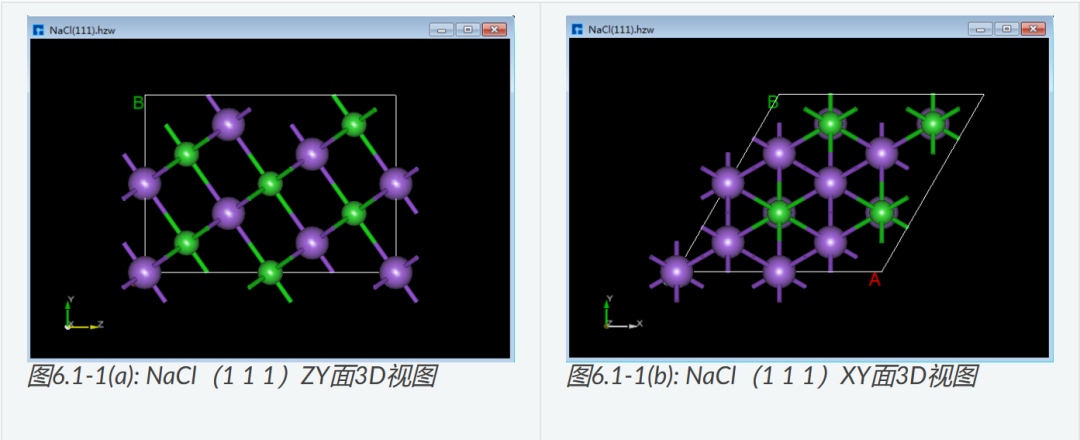
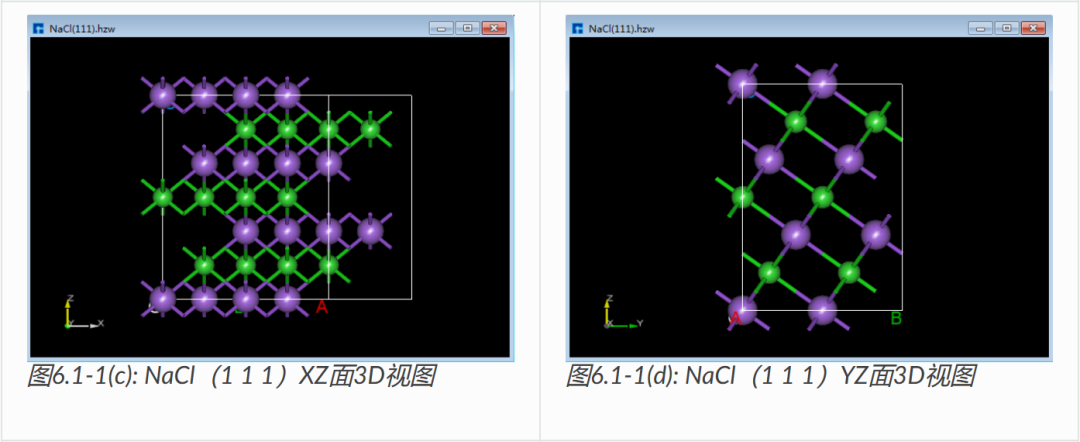

在结构3D显示区域,用户可通过滚动鼠标中键将结构的3D视图放大或缩小;可先选中工具栏中的 3D Viewer Translation Mode 快捷图标或按住鼠标中键,通过拖动鼠标将结构的3D视图在该区域平移;可先选中工具栏中的 3D Viewer Rotation Mode 快捷图标或按住鼠标右键,通过拖动鼠标将结构的3D视图在该区域旋转。
6.2. 结构的修改操作
以晶体MoS 2 为例来说明结构的一系列修改操作,准备结构文件 MoS2.hzw,鼠标拖动该文件到软件的Project Explorer(项目管理)区域即可导入结构,结构的zy面3D视图如图6.2-1(a)所示。
6.2.1. 添加原子
如在晶体MoS 2 中添加一个Cr原子,具体操作为点击Toolbars上的 Add Atom 快捷图标则弹出元素周期表,在元素周期表中选中Cr,点击 OK,在图6.2-1(a)所示界面中根据需要在某个位置点击鼠标左键,再点击重新计算键长 Recalculate LinkerBond 快捷图标则完成在MoS 2 中添加一个Cr原子的操作,完成后的3D视图如图6.2-1(b)所示。
6.2.2. 删除原子
如删除如图6.2-1(b)所示的结构中左边的S原子,具体操作为选中想删除的S原子,点击Toolbars上的 Delete Atom 快捷图标或直接按键盘中 Delete 键则可删除S原子,之后点击重新计算键长 Recalculate LinkerBond 快捷图标,删除S原子后的3D视图如图6.2-1(c)所示。
6.2.3. 替换原子
如将如图6.2-1(c)所示的结构中的Cr原子替换成W原子,具体操作为选中想替换的Cr原子,点击Toolbars上的替换原子 Replace Atom 快捷图标则弹出元素周期表,在元素周期表中选中W,点击 OK,再点击重新计算键长 Recalculate LinkerBond 快捷图标,则完成将如图6.2-1(c)所示的结构中的Cr原子替换成W原子的操作,完成后的结构的3D视图如图6.2-1(d)所示。
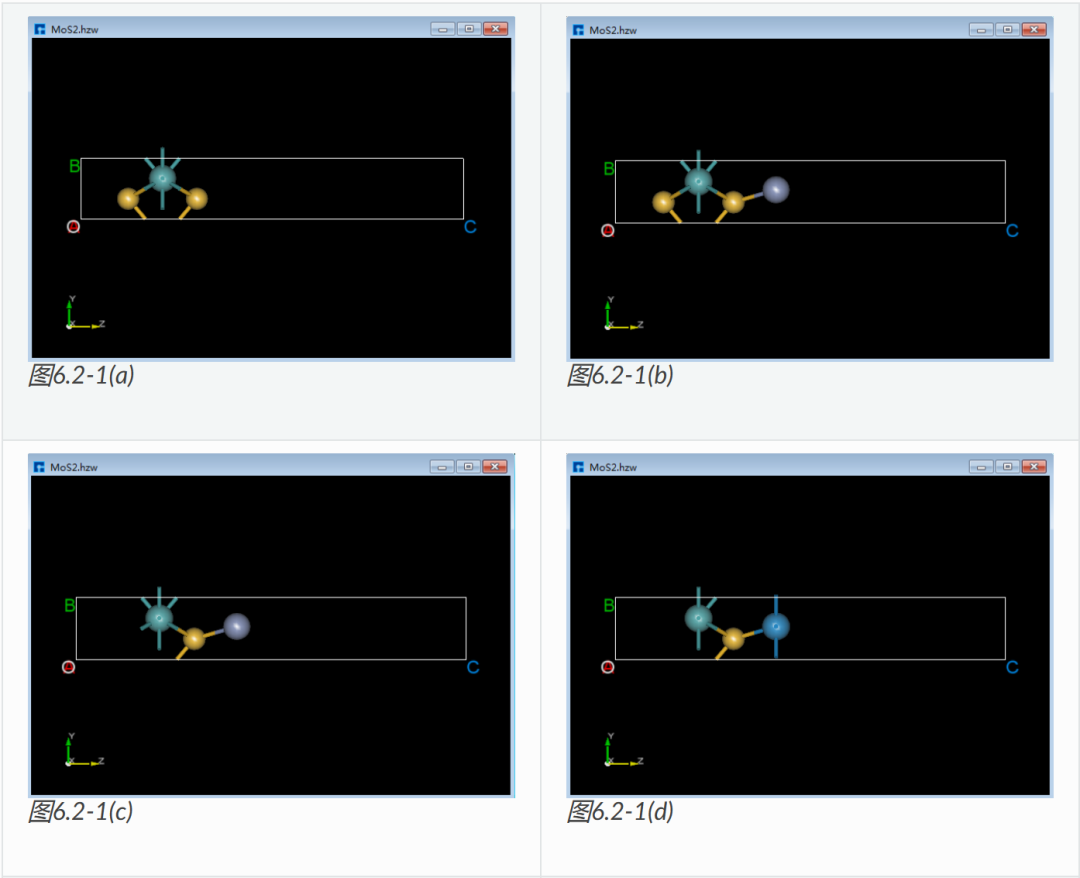
-
多尺度材料设计与仿真平台Device Studio应用实例之RESCU计算2023-07-25 2501
-
仿真平台Device Studio应用实例2023-07-23 1464
-
Device Studio 结构建模2023-07-06 1418
-
多尺度材料设计与仿真平台Device Studio(亮点功能01)2023-06-28 1676
-
多尺度材料设计与仿真平台Device Studio(结构操作02)2023-06-27 1371
-
多尺度材料设计与仿真模拟2023-06-20 1959
-
多尺度材料设计与仿真平台Device Studio(结构建模02)2023-06-14 1536
-
多尺度材料设计与仿真平台Device Studio介绍2023-06-12 4293
-
多尺度材料设计与仿真平台Device Studio(新手快速入门指南01)2023-06-07 2618
-
Device Studio结构操作的内容2022-07-13 2015
-
什么是全数字仿真平台2021-12-17 1320
-
实验教学仿真平台的建设2013-12-27 2530
全部0条评论

快来发表一下你的评论吧 !

